一 : ibmt40重装系统怎么弄?
方法步骤(以光盘安装为例)
一、在冷开机(注意不是重新启动)屏幕上出现IBM标志、且左下角出现提示信息时,按F12键。屏幕上会出现一个BootMenu菜单,在这个选择菜单中用上、下方向键来选择光驱启动,然后按Enter键确认(按Enter之前把系统光盘放入光驱)。
(www.61k.com)二、接着电脑重新启动,出现带有"press any key to boot fromCD..."字样的界面,按任意键进入CD(随便按下键盘上的某个键即可)。
三、开始安装系统。
方法步骤(以光盘安装为例)
一、在冷开机(注意不是重新启动)屏幕上出现IBM标志、且左下角出现提示信息时,按F12键。屏幕上会出现一个BootMenu菜单,在这个选择菜单中用上、下方向键来选择光驱启动,然后按Enter键确认(按Enter之前把系统光盘放入光驱)。
二、接着电脑重新启动,出现带有"press any key to boot fromCD..."字样的界面,按任意键进入CD(随便按下键盘上的某个键即可)。
三、开始安装系统。
1,光盘安装,设置光盘启动,光盘会自动运行菜单,根据提示安装。,
2,U盘启动,设置U盘启动,(1)根据菜单直接安装
(2)运行PE,再选择安装方式
3. 安装运行一键ghost,选择需要安装 的系统。
方法步骤(以光盘安装为例)
一、在冷开机(注意不是重新启动)屏幕上出现IBM标志、且左下角出现提示信息时,按F12键。屏幕上会出现一个BootMenu菜单,在这个选择菜单中用上、下方向键来选择光驱启动,然后按Enter键确认(按Enter之前把系统光盘放入光驱)。
二、接着电脑重新启动,出现带有"press any key to boot fromCD..."字样的界面,按任意键进入CD(随便按下键盘上的某个键即可)。
三、开始安装系统。希望对你有帮助!
二 : 怎么简单快速的重装系统?快速重装系统的技巧
电脑已成为工作和家庭密不可分的工具,电脑也是个爱出状况的工具,在执行各种各样的操作后常会导致蓝屏、死机、无法启动、反复启动诸多问题,这时重装系统是比较明智的选择,可面对陌生的操作界面很多菜鸟都觉得无从入手,不用担心,下面就教你快速重装系统。
1:在启动电脑的时候按住DELETE键进入BIOS,选择 Advanced BIOS Features 选项,按Enter键进入设置程序。选择First Boot Device 选项,然后按键盘上的Page Up或Page Down 键将该项设置为CD-ROM,这样就可以把系统改为光盘启动。
2:退回到主菜单,保存BIOS设置。(保存方法是按下F10,然后再按Y键即可)。
3:然后将光盘放入光驱,并重启电脑,系统便会从光盘进行引导,并显示安装向导界面,你可以根据提示一步步进行安装设置就可以了。
另外,c盘如果不格式化,重装以后就会有2个系统,所以还是建议格式化C盘。电脑频繁出错一般来说都不是电脑本身的问题,如果你的光盘是XP的那就要采取以下操作了: 在启动电脑时按住DELETE键进入BIOS,选择 Advanced BIOS Features 选项,按Enter键进入设置程序。选择First Boot Device 选项,然后按键盘上的加号(+)或减号(-) 键将该项设置为CD-ROM,再按F10出现选项按 Y 再回车,这样就可以把系统改为光盘启动了。
4:准备一张windows xp的安装盘,插入光驱。
5:等待电脑上出现"是否删除磁盘分区"然后确定删除所有的分区。
6:然后在自己创建分区,一般4个就差不多。
7:等待它自动安装(大概需30分钟),这样就可以快速重装系统了。
注意:在装系统时一定要认真仔细的操作,选错选项那就白忙活了,谢谢阅读,希望能帮到大家,请继续关注61阅读,我们会努力分享更多优秀的文章。
三 : surface pro平板怎么重装系统?
完整的surfacepro系列平板安装教程,适合新手朋友们阅览
1、surfacepro的bios是uefi格式,常规的pe是无法进入的。因此我们必须找一个支持uef启动的pe镜像。下完以后先放一边,插上优盘,推荐4g以上。然后我们下载utraiso,下载完成后打开软件。如图:选择”文件”-“打开”,找到我们刚下下载的那个pe镜像,双击确认。
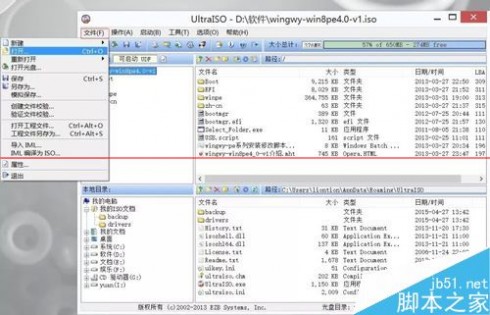
2、然后再选择“启动”-“写入硬盘镜像”,如下图:

3、隐藏启动分区记得选“高端隐藏”,这样可以把pe的启动文件写入到创建的隐藏分区里面,不会误删,而且优盘可以正常存储其他内容。

4、完成以后拔出优盘,支持uefi启动的优盘就做成了。

步骤二:
1、接下来我们需要下载官方的恢复镜像,然后后将恢复镜像解压,将sources文件夹里面的三个.swm文件单独提取出来放到一个文件夹里面。如下图:

2、然后下载Imagex命令行工具 解压以后选择安装卸载.exe,右键选择“以管理员身份运行”:

3、安装成功以后找到新建文件夹里面那三个.swm文件,选定其中一个,右键,选择“右键菜单二”-“合并swm”,如下图:

4、完成以后,新建文件夹里面会出现一个install.wim文件。

5、现在把优盘插入苏菲3,按音量-和开关键,等出现surface标志以后松开开关键,音量-按着不动,随后进入pe系统:

6、苏菲3初始系统有各类隐藏分区,这对于64g或者128g来说,隐藏分区占用了宝贵的硬盘空间,我们可以打开pe自带的diskgenius删除所有分区,保存更改。

7、然后选择“快速分区”分几个区按个人喜好,分区的时候记得勾选“创建新esp分区”,“对齐分区的整数倍”选择4096,然后点确定,如下图:

8、然后在d盘新建名为“backup”的文件夹,将install.win改名为“win8.1_pro”,放入backup文件夹里面。
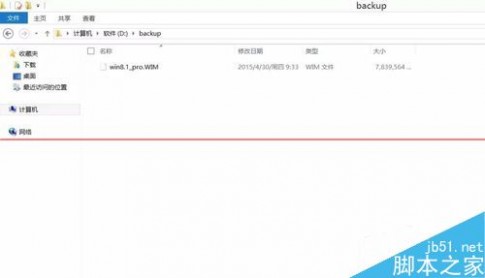
9、然后我们返回桌面,打开”计算机”,看看是不是多出来一个97.7m的磁盘,如果没显示的话需要下载修复EFI分区工具,解压后打开“挂载eps分区”文件夹,双击运行“SHOW ESP.bat”。完成以后那个97.7m的磁盘空间应该就可以看见了。

10、然后我们找到pe自带的cmd,选择以管理员身份运行,下载这个dism命令文档打开后复制如图那段命令,在cmd窗口粘贴,如图:
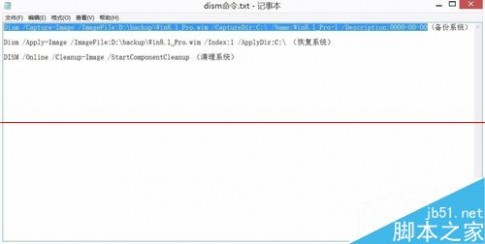

11、回车以后待进度到100提示完成,最后一步,打开修复EFI分区工具,选”自动修复efi分区”,打开软件,esp分区选择那个97.7m的盘符,然后点“开始修复”,选择c盘的windows目录,完成以后重启,至此安装结束。
该dism文档第二条命令是备份系统用的,系统整理完备以后,可以进pe系统后复制这条命令,系统就会自动在d盘backup文件夹创建名为“win8_pro”的镜像,会覆盖原文件,这点需要注意。 至于第三条命令,在正常系统中可以使用,功能是清理系统更新补丁后留下的陈旧备份文件,相当于垃圾清理,已管理员身份打开cmd,复制这条命令,回车即可。
四 : surface pro平板怎么重装系统?

完整的surfacepro系列平板安装教程,适合新手朋友们阅览
1、surfacepro的bios是uefi格式,常规的pe是无法进入的。因此我们必须找一个支持uef启动的pe镜像。下完以后先放一边,插上优盘,推荐4g以上。然后我们下载utraiso,下载完成后打开软件。如图:选择”文件”-“打开”,找到我们刚下下载的那个pe镜像,双击确认。
(www.61k.com)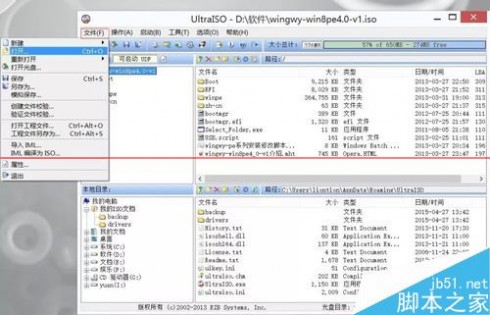
2、然后再选择“启动”-“写入硬盘镜像”,如下图:
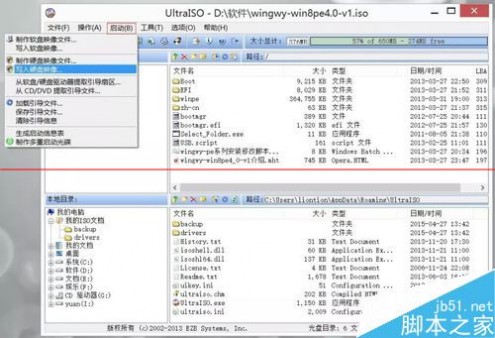
3、隐藏启动分区记得选“高端隐藏”,这样可以把pe的启动文件写入到创建的隐藏分区里面,不会误删,而且优盘可以正常存储其他内容。
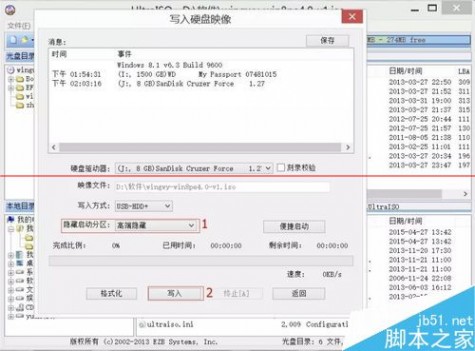
4、完成以后拔出优盘,支持uefi启动的优盘就做成了。
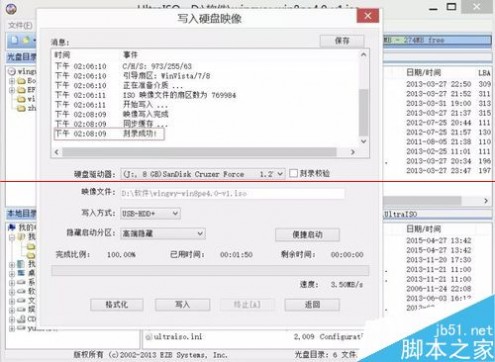
步骤二:
1、接下来我们需要下载官方的恢复镜像,然后后将恢复镜像解压,将sources文件夹里面的三个.swm文件单独提取出来放到一个文件夹里面。如下图:
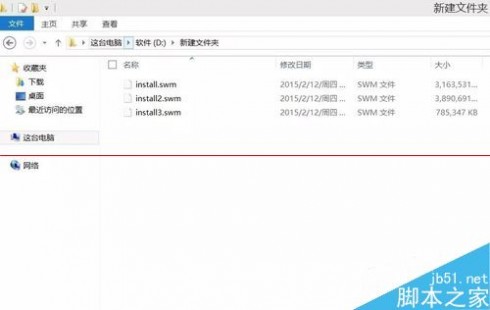
2、然后下载Imagex命令行工具 解压以后选择安装卸载.exe,右键选择“以管理员身份运行”:
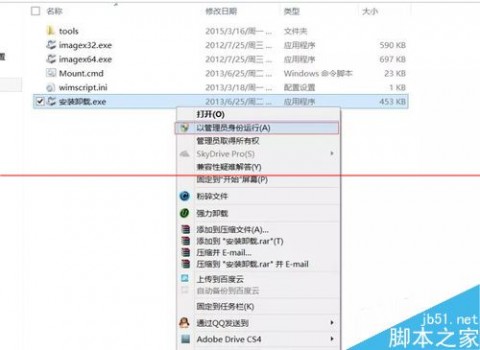
3、安装成功以后找到新建文件夹里面那三个.swm文件,选定其中一个,右键,选择“右键菜单二”-“合并swm”,如下图:

4、完成以后,新建文件夹里面会出现一个install.wim文件。
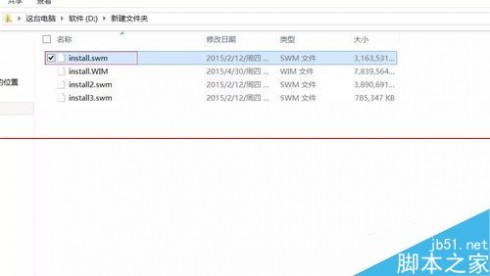
5、现在把优盘插入苏菲3,按音量-和开关键,等出现surface标志以后松开开关键,音量-按着不动,随后进入pe系统:

6、苏菲3初始系统有各类隐藏分区,这对于64g或者128g来说,隐藏分区占用了宝贵的硬盘空间,我们可以打开pe自带的diskgenius删除所有分区,保存更改。

7、然后选择“快速分区”分几个区按个人喜好,分区的时候记得勾选“创建新esp分区”,“对齐分区的整数倍”选择4096,然后点确定,如下图:

8、然后在d盘新建名为“backup”的文件夹,将install.win改名为“win8.1_pro”,放入backup文件夹里面。
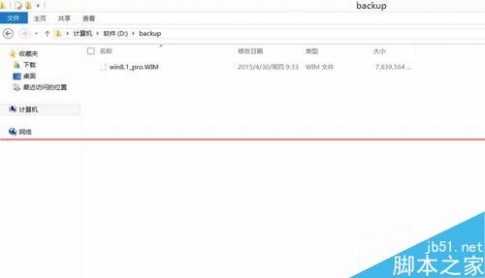
9、然后我们返回桌面,打开”计算机”,看看是不是多出来一个97.7m的磁盘,如果没显示的话需要下载修复EFI分区工具,解压后打开“挂载eps分区”文件夹,双击运行“SHOW ESP.bat”。完成以后那个97.7m的磁盘空间应该就可以看见了。
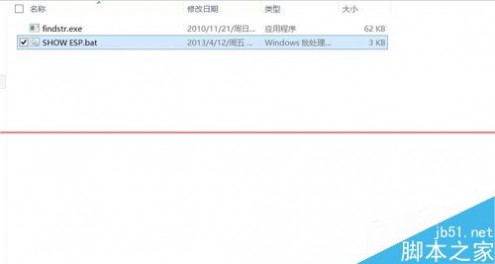
10、然后我们找到pe自带的cmd,选择以管理员身份运行,下载这个dism命令文档打开后复制如图那段命令,在cmd窗口粘贴,如图:
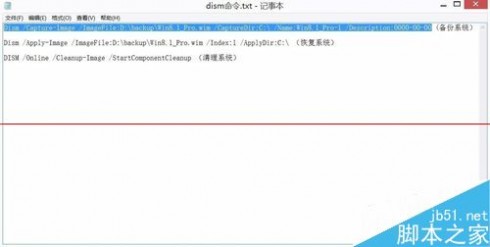
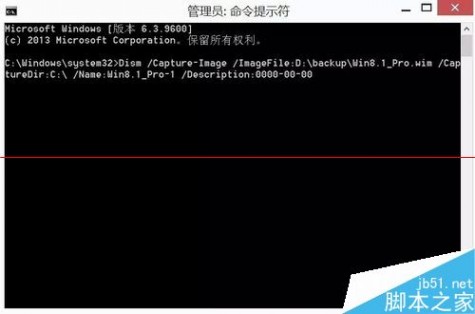
11、回车以后待进度到100提示完成,最后一步,打开修复EFI分区工具,选”自动修复efi分区”,打开软件,esp分区选择那个97.7m的盘符,然后点“开始修复”,选择c盘的windows目录,完成以后重启,至此安装结束。
该dism文档第二条命令是备份系统用的,系统整理完备以后,可以进pe系统后复制这条命令,系统就会自动在d盘backup文件夹创建名为“win8_pro”的镜像,会覆盖原文件,这点需要注意。 至于第三条命令,在正常系统中可以使用,功能是清理系统更新补丁后留下的陈旧备份文件,相当于垃圾清理,已管理员身份打开cmd,复制这条命令,回车即可。
本文标题:怎么重装系统-ibmt40重装系统怎么弄?61阅读| 精彩专题| 最新文章| 热门文章| 苏ICP备13036349号-1